学习JAVA,必须得安装一下JDK(Java development kit java开发工具包),配置一下环境就可以学习JAVA了,下面是下载和安装JDK的教程:
一、去oracle官网上下载jdk8的下载地址:https://www.oracle.com/technetwork/java/javase/downloads/java-archive-javase8-2177648.html
点击图中箭头所指的地方,会出现下面的这个界面,此时你需要根据你的电脑系统来进行对应的版本进行选择,在选择版本和下载之前你需要首先接收协议,具体界面如图所示:

二、安装
双击以后进行JDK的安装(记得按照第二幅图修改一下安装路径,不要什么东西都安装到系统盘。。。):
(1)双击进行安装界面如下所示:
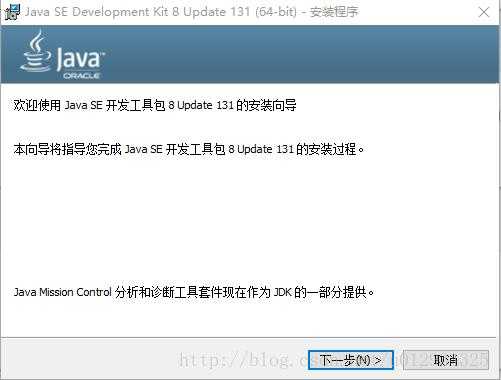
(2)单击“下一步”,进入选择安装路径的界面,如下图所示:

(3)单击"下一步",进入选择安装jre的界面,如下图所示:
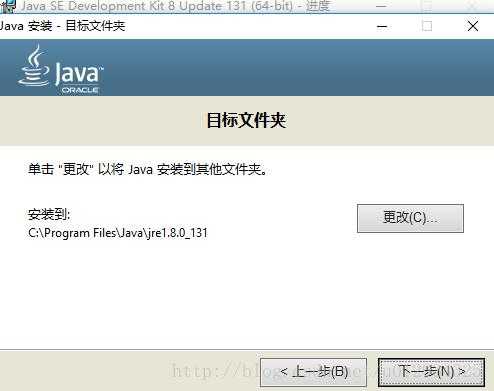
(4)单击"下一步",出现安装进度,如下图所示:
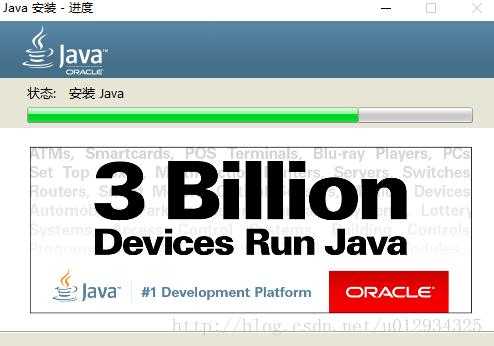
(5)安装完成后,出现下图界面,单击"关闭"按钮,安装就结束了

三、配置环境变量
1. 打开 计算机→属性→高级系统设置→高级→环境变量,在系统变量中配置(我的是windows 7操作系统)。
2. 配置JAVA_HOME。新建,变量名JAVA_HOME,变量值,jdk路径,我的路径是C:\Program Files\Java\jdk1.8.0_121,保存。

3. 配置CLASSPATH。新建,变量名CLASSPATH,变量值,.;%JAVA_HOME%\lib;%JAVA_HOME%\lib\tools.jar(第一个分号前前面有一个点)。

4. 配置Path。打开Path变量,在变量值最前加入%JAVA_HOME%\bin;%JAVA_HOME%\jre\bin;
四、验证是否安装成功
运行cmd,输入java -version,显示java版本则成功。



)















方法与示例)
